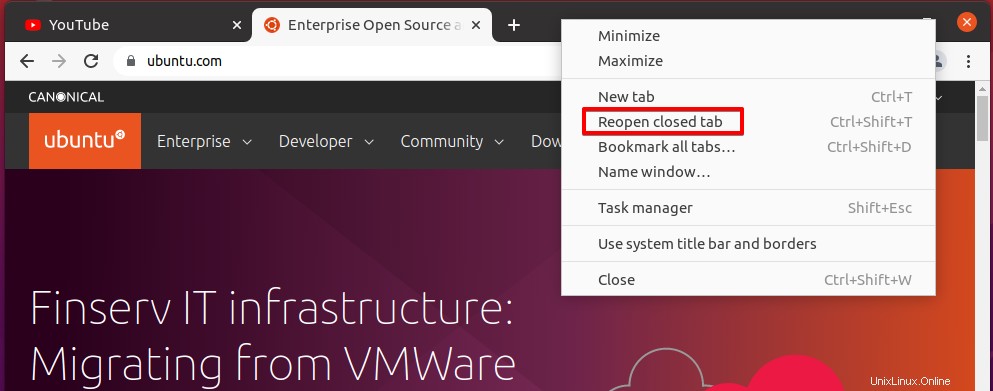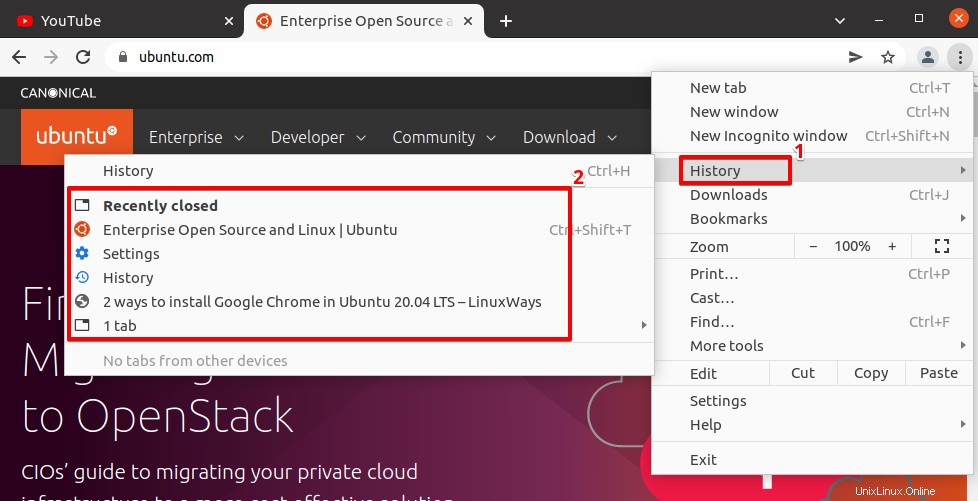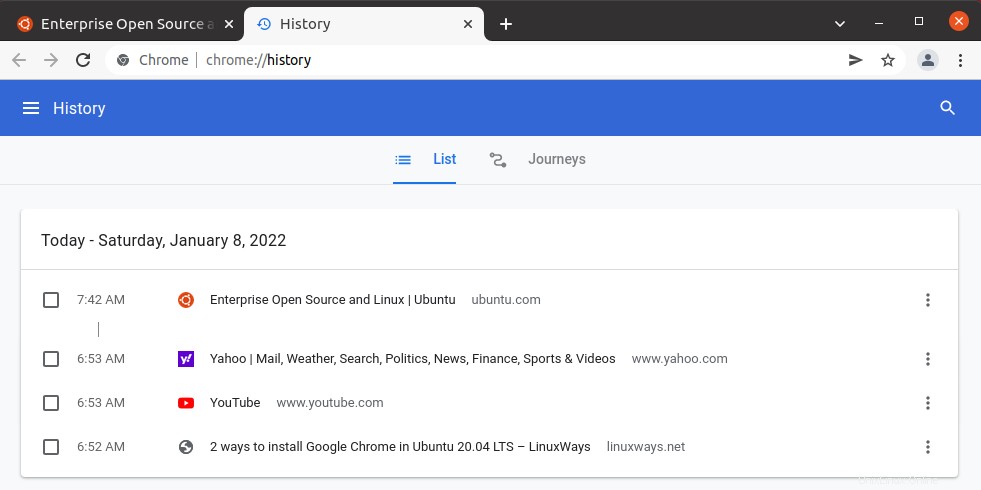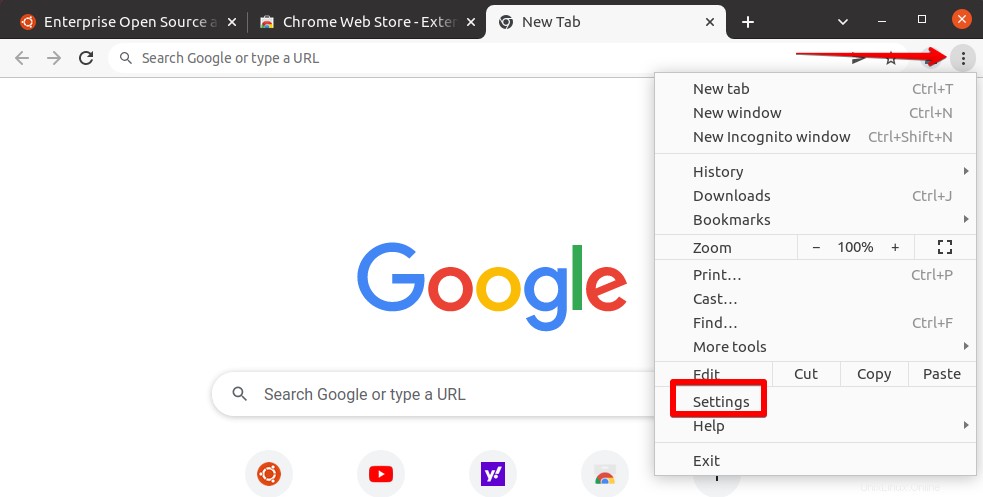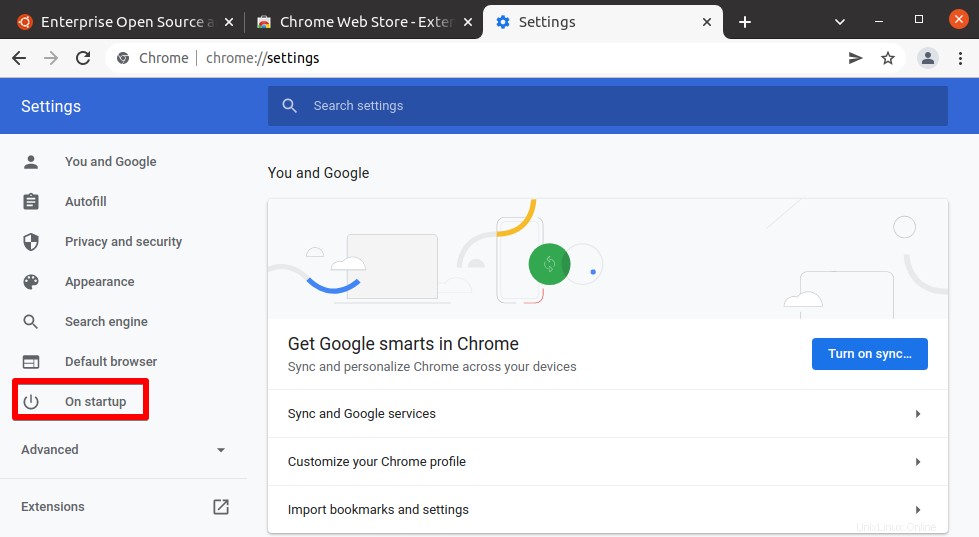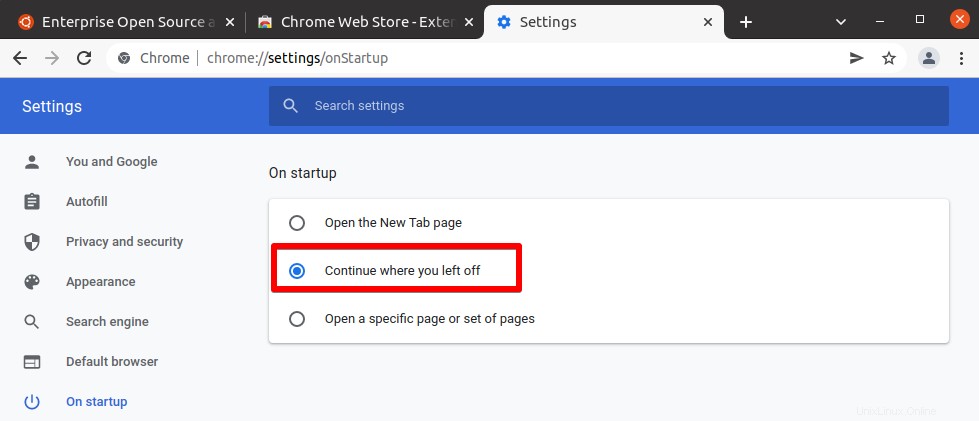積み上げた開いているGoogleChromeタブをすべて突然失ったことがありますか。これは、Google Chromeがクラッシュしたり、誤ってGoogleChromeウィンドウを閉じたりしたなどのさまざまな理由が原因である可能性があります。突然仕事を失うことは決して楽しい経験ではありません。ただし、Google Chromeを使用すると、最近閉じたタブを復元したり、中断したところから続行したりできます。
本日は、GoogleChromeタブを復元するための5つの異なる方法を紹介します。以下に説明するすべてのメソッドをUbuntuOSでテストしました。 UbuntuOSにGoogleChromeがない場合は、この投稿にアクセスしてインストールできます。
キーボードショートカットを使用してGoogleChromeタブを復元する
これは、最近閉じたGoogleChromeタブを元に戻すための最も簡単で迅速な方法です。キーボードショートカットを利用できますCTRL+ Shift + T GoogleChromeタブを元に戻します。このキーボードショートカットを押すと、最後に閉じたChromeタブに戻ります。ショートカットキーを押し続けると、最近閉じたすべてのタブが復元されます。
タイトルバーからGoogleChromeタブを復元
最近閉じたGoogleChromeタブをGoogleChromeのタイトルバーから戻すことができます。 GoogleChromeブラウザのタイトルバーの空のスペースを右クリックします。そうすることで、メニューが表示されます。 閉じたタブを再度開くをクリックします 最近閉じたすべてのタブを元に戻す。
リストからGoogleChromeタブを復元する
Google Chromeタブを復元する別の方法は、履歴リストからです。これを行うには、GoogleChromeの右上隅にある縦のドットアイコンをクリックします。そうすることで、メニューが表示されます。クリックk履歴 サブメニューを開きます。 最近閉じたの下のサブメニュー タイトルには、最近閉じたページのリストが表示されます。タブを復元するには、リストからページをクリックするだけです。
履歴からGoogleChromeタブを復元する
最近閉じたタブをGoogleChromeの履歴から復元することもできます。 Ctrl + hを押します 履歴ウィンドウを開くためのショートカット。ここでは、閲覧履歴全体を確認できます。タブを復元するには、タブをクリックするだけです。
最後のブラウジングセッションからすべてのタブを復元する
Google Chromeは、前回のブラウジングセッションからすべてのタブを復元できます。たとえば、誤ってGoogle Chromeを閉じたり、システムを再起動したりした場合です。次回GoogleChromeを起動すると、前回作業していたタブが自動的に開きます。手動で開く必要はありません。
このオプションを有効にするには、設定に移動します GoogleChromeウィンドウの左上隅にある3つのドットのアイコンをクリックします。
[設定]ページで、[起動時]をクリックします。
次に、中断したところから続行を選択します 。
このオプションを有効にした後、設定を閉じます ウィンドウ。
本日の投稿では、システムの再起動またはGoogleChromeの誤った閉鎖により失われたGoogleChromeタブを元に戻すために使用できる5つの異なる方法について説明しました。ただし、シークレットモードでは閲覧履歴が保存されないため、タブを復元できないことに注意してください。